Berikut Cara Print Dokumen Atau Gambar Berwarna Menjadi Hitam Putih
Kawan Seputarit.com bertemu lagi, dan untuk pembahasan kali ini tentang bagaimana Cara Print Dokumen Atau Gambar Berwarna Menjadi Hitam Putih. Semoga bermanfaat dan selamat membaca kawan
Tutorial ini saya buat sehubungan baru baru ini ada yang minta print kan dokumen yang berisi gambar logo tapi hitam putih saja, sedangkan dokumen yang dibuat semua berwarna,
jadi haruskah kita merubah atau mengubah semua isi dokumen tulisan dan gambarnya menjadi hitam putih dahulu?…..
Tentu tidak kawan, ada cara yang lebih gampang dan mudah kita tidak perlu melakukan pengeditan pada isi dokumen,
karena dalam menu print sudah disediakan fitur untuk mencetak hanya menggunakan warna hitam saja.
Sebelumnya saya memang selalu mengeditnya dulu sebelum mencetak bahan saya sering menggunakan cara pemilihan cartridge black saja yang difungsikan yang warna dinonaktifkan heheh
Setelah saya tahu caranya, saya selalu menggunakan Cara Print Dokumen Atau Gambar Berwarna Menjadi Hitam Putih seperti yang akan saya bagikan kepada kawan kawan seputar it semua.
Print dokumen atau gambar berwarna hitam saja biasanya dilakukan saat ingin memfotocopy bahkan saya juga pernah menggunakannya untuk mencetak foto hitam putih kawan 😀
Jadi foto yang sudah ada tidak perlu kawan edit menjadi hitam putih cukup dipengaturan printnya saya yang kawan rubah.
jadi bagaimana sih Cara Print Dokumen Atau Gambar Berwarna Menjadi Hitam Putih?….
ok langsung saja ke tutorialnya
Berikut Adalah Cara Print Dokumen Atau Gambar Berwarna Menjadi Hitam Putih
Pada tutorial ini saya menggunakan Microsoft Word 2010 ya kawan. jika kawan menggunakan versi 2007 atau versi terbarunya tidak akan jauh berbeda ko.
Dan untuk contohnya saya menggunakan gambar karikatur dan juga kop berwarna
Pertama tama kawan bukan dokumen berwarna yang akan kita print menjadi hitam putih 😀
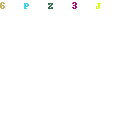
Setelah terbukan dokumennya sekarang kawan print dokumen tersebut dengan menekan Tombol Ctrl + P
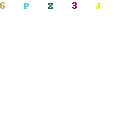
Setelah ada dalam menu print kita pilih dahulu printer yang akan kita gunakan saya tandai dengan panah kawan, pada tutorial ini saya menggunakan Canon MP230.
Kemudian kawan klik Printer Properties di bawahnya.
Setelah muncul jendela Printer Properties, pada pilihan Additional features kawan pilih saja Grayscale printing yang saya tandai dengan panah merah kawan.
Sebelum print kawan jangan lupa atur dahulu ukuran kertasnya ok
Perhatikan gambar di bawah ini
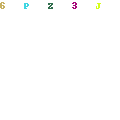
Setelah pengaturan semuanya siap silahkan kawan klik tombol OK, lalu klik Tombol Print
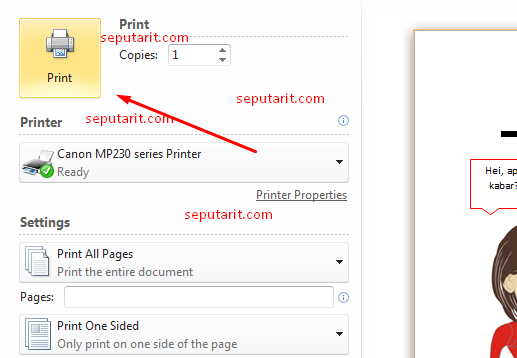
Maka gambar dan teks yang berwarna pada dokumen tadi akant tercetak dengan warna hitam putih saja 😀
Untuk mencetak pass foto hitam putih pun kawan bisa menggunakan cara ini, kawan tidak perlu bersusah payah mengeditnya dulu di photoshop 😀
Kawan pasti belum baca :
- Cara mengatur ukuran kertas di Microsoft word
- Ini Cara membuat tabel dengan mudah di Microsoft word
- Cara merapikan tulisan di Microsoft word
- Berikut Cara membuat surat massal di Microsoft word
- Cara menambahkan simbol ke dalam dokumen word
Demikianlah Cara Print Dokumen Atau Gambar Berwarna Menjadi Hitam Putih
Semoga kawan kawan mendapatkan ilmu dari artikel yang saya tulis ini, jangan lupa share/bagikan kepada yang lain ya bisa melalui tombol share di bawah 😀
Kunjungi juga artikel tutorial belajar teknologi lainnya di Blog Seputar Ilmu Teknologi, sampai ketemu lagi 😀